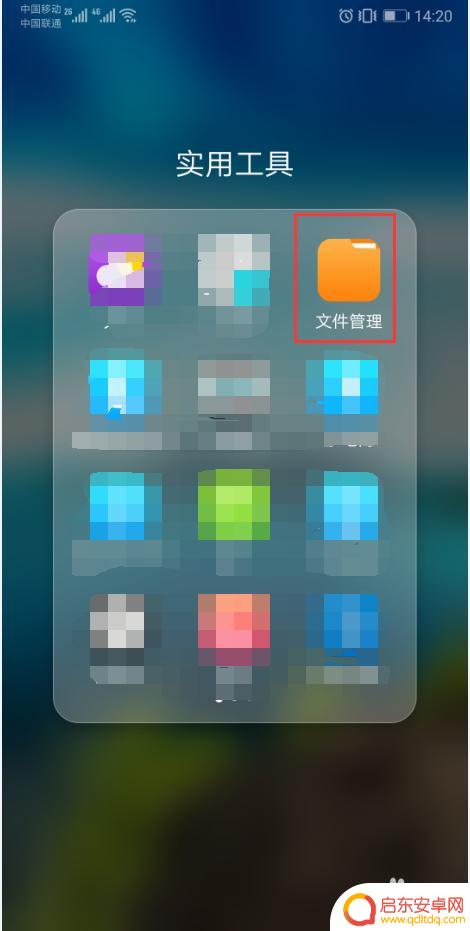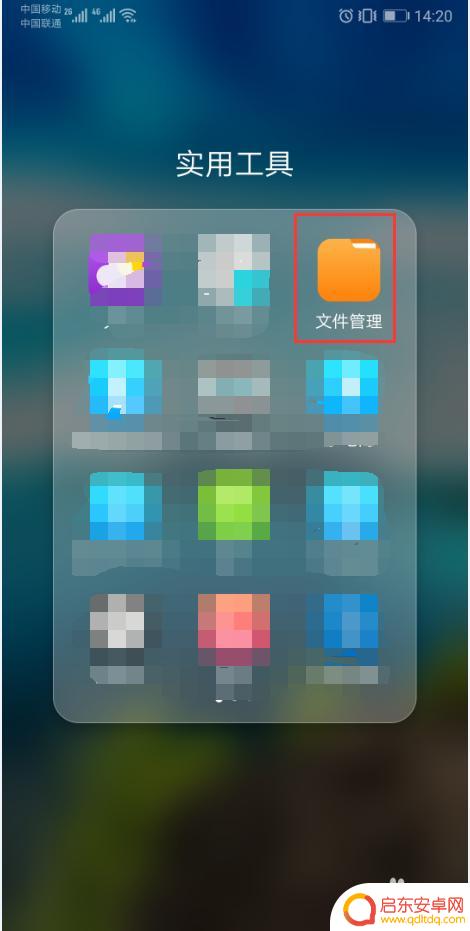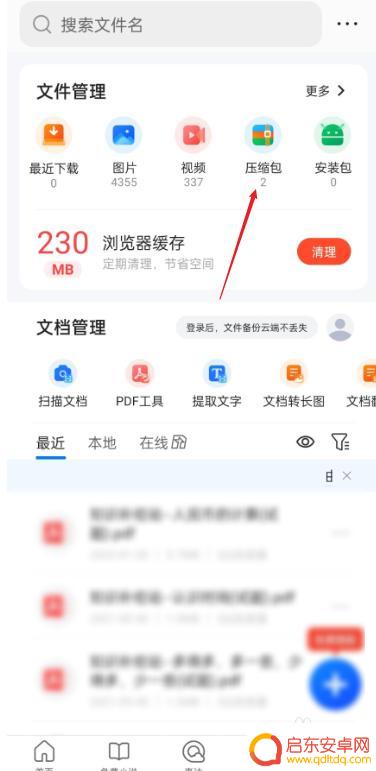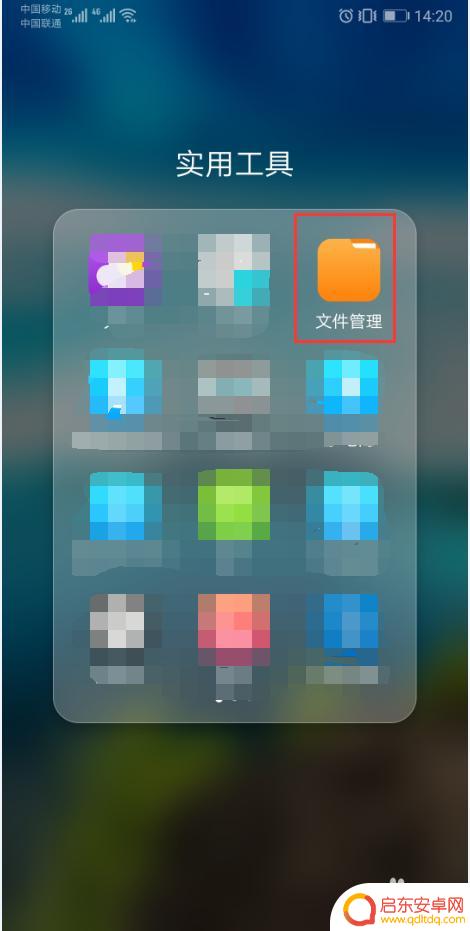苹果手机上如何打开压缩文件 苹果手机如何打开zip文件
在日常生活中,我们经常会遇到需要解压缩文件的情况,尤其是在使用苹果手机的时候,苹果手机如何打开zip文件呢?其实很简单,只需要下载一个解压缩软件即可。在App Store中搜索并下载解压缩应用,然后打开应用,选择要解压的文件,点击解压缩按钮即可完成操作。这样我们就可以轻松地解压缩zip文件,方便查看文件内容。
苹果手机如何打开zip文件
具体方法:
1.首先下载好“Documents”软件,在应用商店里可以免费下载。接着找到收到的压缩文件,点击进入,如下图所示。

2.然后点击“用其他应用打开”。如下图所示。
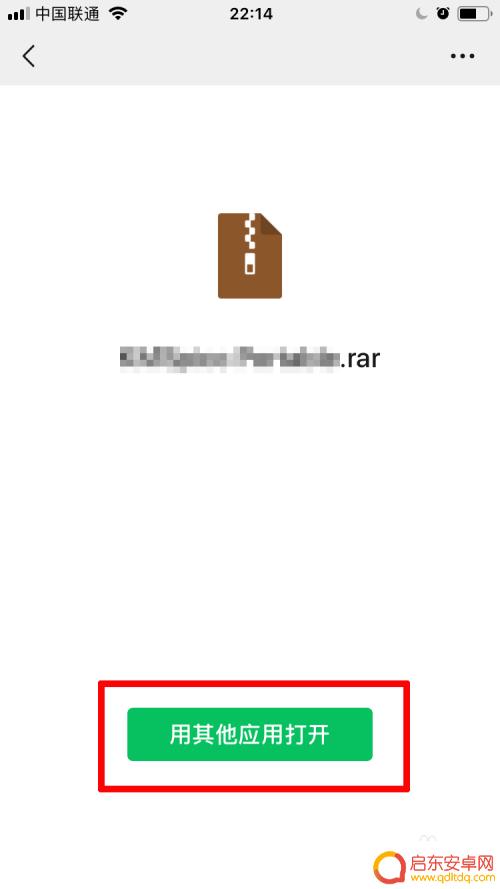
3.在弹出的窗口中选择“拷贝到Documents”。如下图所示。
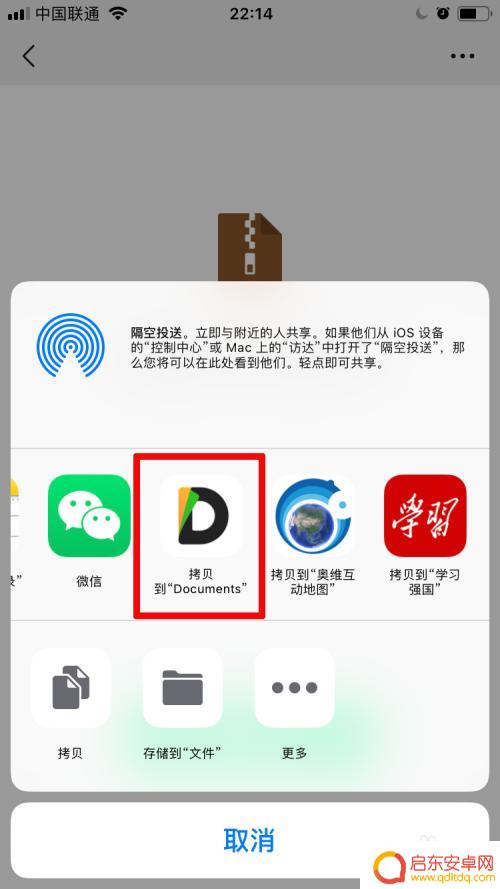
4.接着自动跳转到Documents软件中,点击该压缩文件。如下图所示。
5.可以看到压缩文件正在解压缩中,如下图所示,耐心等待即可。
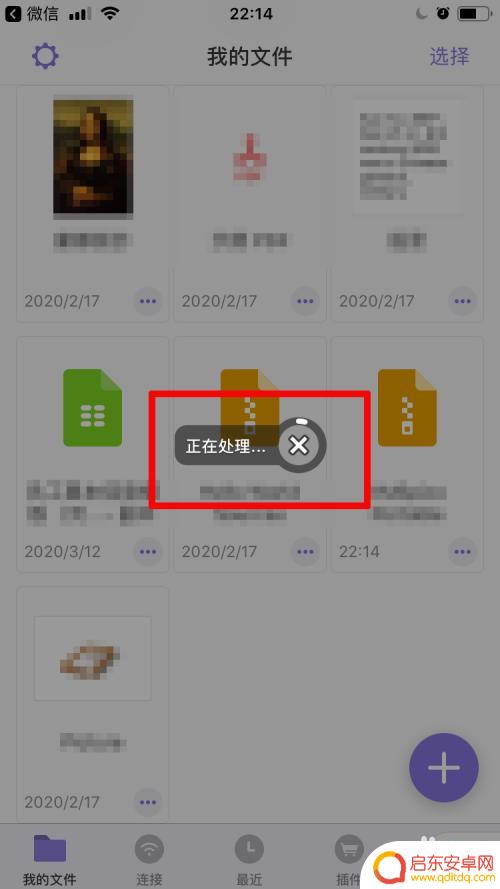
6.解压缩完后,会出现一个和压缩文件名称一样的文件夹,如下图所示。
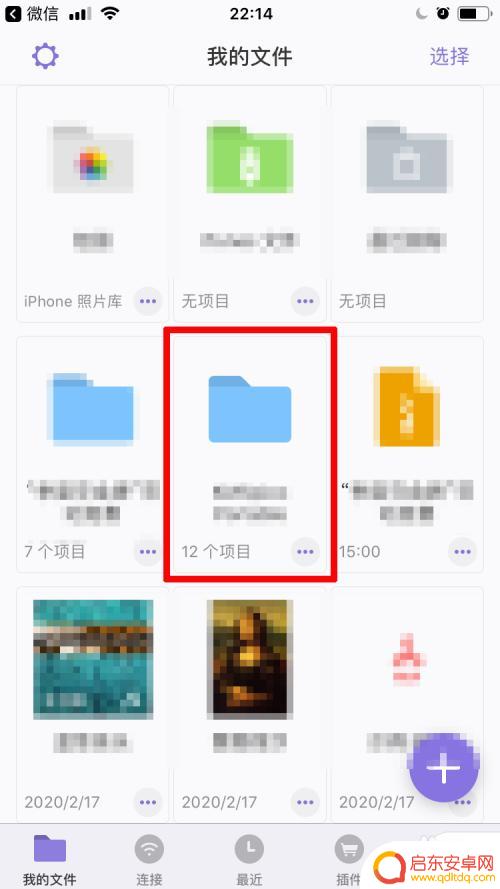
7.点击该文件夹,可以看到压缩文件里的文件都可以正常使用了。如下图所示。
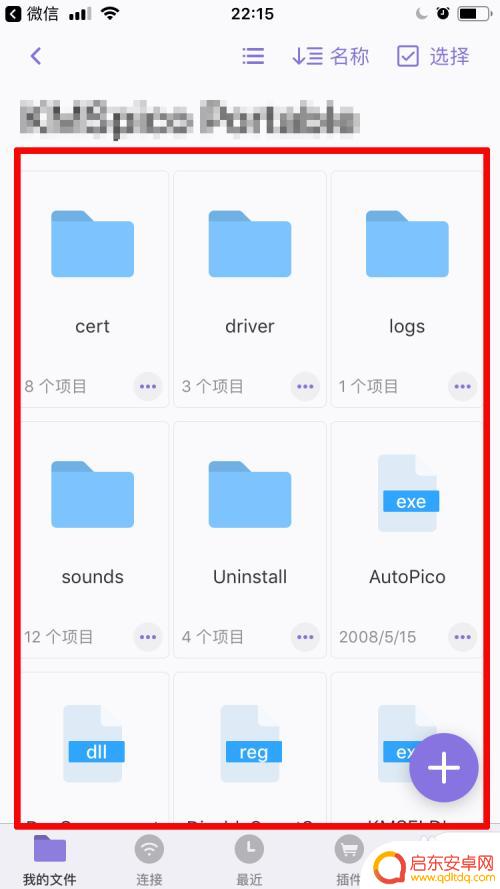
以上就是苹果手机上如何打开压缩文件的全部内容,有出现这种现象的小伙伴不妨根据小编的方法来解决吧,希望能够对大家有所帮助。
相关教程
-
手机压缩文件夹怎么解压 手机zip文件如何打开
在日常生活中,我们经常会收到压缩文件夹,尤其是在手机上,许多人可能不清楚如何解压这些文件夹或打开zip文件。压缩文件夹可以帮助我们节省存储空间和快速传输文件,因此掌握解压和打开...
-
手机下载zip文件怎么打开 手机rar文件如何解压
在日常生活中,我们经常会遇到需要下载压缩文件并解压的情况,尤其是在手机上下载zip文件或rar文件后,许多人可能不清楚如何打开或解压这些文件。掌握手机下载zip文件的打开方法和...
-
手机怎么压缩rar 手机zip文件打开教程
在日常生活中,我们经常会遇到需要压缩或解压文件的情况,而手机作为我们生活中不可或缺的工具,也可以帮助我们完成这项任务,手机如何压缩RAR文件或打开ZIP文件呢?下面就让我们一起...
-
tar怎么在苹果手机上打开 如何在苹果手机上打开tar压缩文件
如何在苹果手机上打开tar压缩文件一直是许多用户的疑惑,tar压缩文件是一种常见的文件压缩格式,但相比其他格式,苹果手机并没有内置的解压软件来直接打...
-
手机上怎样打开压缩包 如何在手机上解压rar、zip文件
手机成为了我们生活中不可或缺的工具,除了通讯、娱乐和社交功能外,手机还可以帮助我们处理各种文件,如压缩包。压缩包是将多个文件或文件夹压缩成一个统一的文件,常见的格式有rar和z...
-
手机怎么打开zip格式文件 手机rar文件打开方法
在如今的数字化时代,手机已经成为我们生活中不可或缺的工具之一,随着科技的不断发展,我们经常会遇到一些需要解压缩的文件,比如zip格式和rar文件。如何在手机上打开这些文件呢?幸...
-
手机access怎么使用 手机怎么使用access
随着科技的不断发展,手机已经成为我们日常生活中必不可少的一部分,而手机access作为一种便捷的工具,更是受到了越来越多人的青睐。手机access怎么使用呢?如何让我们的手机更...
-
手机如何接上蓝牙耳机 蓝牙耳机与手机配对步骤
随着技术的不断升级,蓝牙耳机已经成为了我们生活中不可或缺的配件之一,对于初次使用蓝牙耳机的人来说,如何将蓝牙耳机与手机配对成了一个让人头疼的问题。事实上只要按照简单的步骤进行操...
-
华为手机小灯泡怎么关闭 华为手机桌面滑动时的灯泡怎么关掉
华为手机的小灯泡功能是一项非常实用的功能,它可以在我们使用手机时提供方便,在一些场景下,比如我们在晚上使用手机时,小灯泡可能会对我们的视觉造成一定的干扰。如何关闭华为手机的小灯...
-
苹果手机微信按住怎么设置 苹果手机微信语音话没说完就发出怎么办
在使用苹果手机微信时,有时候我们可能会遇到一些问题,比如在语音聊天时话没说完就不小心发出去了,这时候该怎么办呢?苹果手机微信提供了很方便的设置功能,可以帮助我们解决这个问题,下...